Software Revit memiliki keunggulan lain yaitu terintegrasinya pemodelan Arsitektur, Structure & MEP dalam 1 software. Dalam disiplin arsitektur telah disediakan tool-tool untuk pemodelan komponen bangunan mulai dari lantai hingga atap. Pemodelan pada disiplin arsitektur lebih berkonsentrasi pada ruang-ruang dan pelengkapnya. Namun kurang memberikan fasilitas untuk membentuk struktur penyangga bangunan seperti Pondasi, Kolom, maupun Balok.
Pada posting kali ini penulis mencoba memberikan contoh penerapan Revit Structure untuk digunakan membentuk bangunan Struktural dalam hal ini sebuah warehouse. Disini akan dipaparkan penggunaan tool-tool struktur pada revit dengan pembahasan metode dan tool yang digunakan. Untuk penjelasan step by step bagi pemula akan diberikan pada kesempatan lain.
 |
| 3D Struktur Konstruksi Rangka Baja |
Pada contoh gambar diatas terlihat berbagai komponen struktural seperti :
- Pondasi Tapak
- Kolom Baja H Beam
- Balok Baja WF
- Rangka Penguat atap & dinding
- Tangga Baja
- Kuda-kuda Atap
- Rangka Atap
 |
| 3D Perspektif Konstruksi Rangka Baja |
1. Pondasi
Pondasi menggunakan tool Isolated Foundation di Tab Structural, disini penulis memilih menggunakan rectangular foundations dengan menempatkan posisi 2 meter dibawah lantai utama.
Pada bagian atas pondasi terdapat struktur kolom pasak sebagai penempatan angkur yang merupakan koneksi ke baseplat baja yang merupakan dasar kolom.
 |
| 3D Perspektif Konstruksi Rangka Baja |
 |
| 3D View Konstruksi Rangka Baja |
2. Kolom Baja
Kolom baja menggunakan H-Beam yang bisa didapat dengan klik structural column lalu load family untuk memilih family yang sesuai. Lalu kita bisa menempatkan kolom pada grid yang sudah dibuat sebelumnya. Kolom dibuat memiliki base constraint Lantai 1 dengan base offsett 200mm, lalu memiliki top constraint ke lantai Atap.
 |
| 3D View Konstruksi Rangka Baja |
 |
| Potongan Konstruksi Rangka Baja |
3. Balok & Sloof
Sloof dibutuhkan untuk mengikat bagian bawah kolom dan juga sebagai dasar perkuatan cor lantai, untuk membuat sloof kita bisa menggunakan tool Beam yang juga didapat di tab structural. Untuk memilih balok beton kita perlu klik Load Family, masuk ke Library Revit, Structural Framing, Concrete lalu pilih rectangular Beam. Setelah masuk ke project, buat tipe beam baru dengan edit type dan duplicate. Buat tipe sloof dengan ukuran yang kita inginkan. Setelah itu penempatan sloof bisa menggunakan denah lantai 1 dengan menghubungkan antar kolom.
 |
| Potongan Konstruksi Rangka Baja |
Balok-balok penguat dari CNP Juga dibuat menggunakan tool structural Beam. Untuk balok-balok penguat diagonal dapat menggunakan bracing, atau bisa juga menggunakan Truss System pada menu struktural. Pembuatan balok utama dapat dilakukan di level atap, lalu klik Beam kembali, pilih salah satu dari tipe baja (steel) lalu gariskan dilayar. Gunakan start level offsett dan end level offsett untuk membuat balok menjadi miring seperti gambar dibawah.
 |
| Potongan Konstruksi Rangka Baja |
4. Membuat lantai perkuatan beton
Gunakan menu Floor di tab structural juga. Gariskan area yang akan ditutup lantai, pilih arah bentangan utama, lalu finish. Beda antara structural floor dengan lantai arsitektural adalah bahwa structural floor memiliki properties structural dan dapat dibuatkan tulangan besi maupun wiremesh didalamnya. Hal ini tidak bisa dilakukan jika kita membuatnya menggunakan floor di arsitektural.
 |
| Potongan Konstruksi Rangka Baja |
5. Membuat Atap & Rangka
Untuk membuat permukaan atap, gunakan tool Roof di menu arsitektural, Klik pada area keliling atap, tentukan slope pada masing-masing tepi, lalu klik finish. Setelah membentuk atap beserta material dan kemiringannya, kita bisa membuat struktur penyangga atap yang tentunya dari besi dan baja. Gunakan truss system untuk membuat kuda-kuda berupa rangkaian baja maupun baja ringan. Untuk membentuk reng atau gording dapat membuat beam system. Tool seperti truss & beam system sangat memudahkan untuk kita membuat modelling rangka atap.
Truss System di Revit terdiri dari :
- Top Chord Elemen : Elemen struktural bagian atas truss
- Vertical Web : Elemen penguat vertikal
- Diagonal Web : Elemen penguat diagonal atau miring
- Bottom Chord : Elemen Struktural bagian bawah truss.
Masing-masing elemen ini dapat kita tentukan jenis baloknya, tergantung dari komponen-komponen balok yang sudah diload kedalam file project.
 |
| Potongan Konstruksi Rangka Baja |
Beam System :
Merupakan rangkaian balok yang kita buat secara otomatis dengan jarak tertentu. Pembagian jarak dapat mengikuti salah satu dari beberapa aturan sebagai berikut :
1. Fixed Distance : Menempatkan balok-balok dengan jarak yang persis seperti yang kita input dikolom bawahnya.
2. Maximum Spacing : Menempatkan balok-balok dengan jarak maksimum seperti yang kita input dengan membagi rata di area yang disediakan.
3. Fixed Number : Menempatakan balok-balok sesuai jumlah yang kita input dengan cara membagi rata dengan jumlahnya.
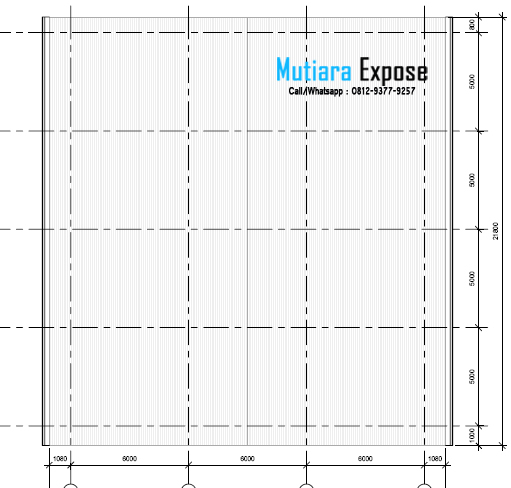 |
| Tampak Atap |


















